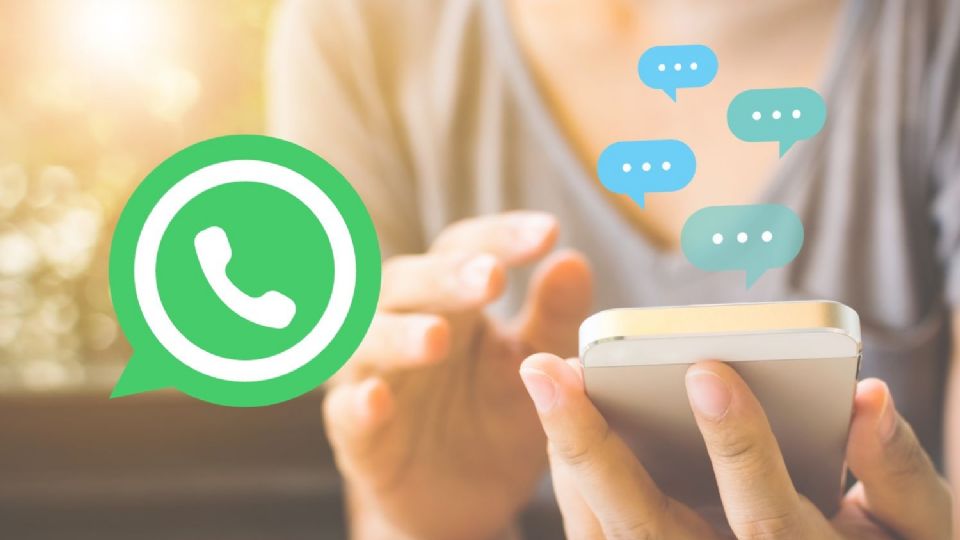Cuando se trata de tus conversaciones en WhatsApp, especialmente si estás considerando desinstalar la aplicación, es esencial tomar medidas para no perder tus mensajes valiosos. ¿Cómo puedes hacerlo? Aquí te presentamos una guía paso a paso sobre cómo guardar tu historial de chats utilizando Google Drive.
WhatsApp realiza automáticamente copias de seguridad diarias de tus chats en la base de datos de la aplicación en tu teléfono, pero si desinstalas la aplicación, podrías perder esos mensajes. Para evitarlo, te recomendamos crear manualmente una copia de seguridad en Google Drive.
¿Cómo crear una copia de seguridad de tus chats?
Primero, abre WhatsApp y toca el ícono de ajustes. Ve a "Chats" y selecciona "Copia de seguridad". Toca "Guardar".
Te podría interesar
¿Cómo exportar tu historial de chats?
Abre el chat individual o grupal que deseas exportar. Toca el ícono de opciones y selecciona "Exportar chat". Elige si deseas incluir archivos multimedia o no. Se generará un correo electrónico con tu historial de chat en un archivo adjunto en formato ".txt". Es importante tener en cuenta algunos detalles adicionales:
Actualización en Alemania: Si te encuentras en Alemania, asegúrate de tener la última versión de WhatsApp para utilizar la función de exportación de chats.
Te podría interesar
Adjuntar archivos multimedia: Si decides incluir archivos multimedia, se añadirán los más recientes como archivos adjuntos. Ten en cuenta que las restricciones de tamaño del correo electrónico pueden afectar la cantidad de mensajes exportados: 10 mil mensajes si adjuntas archivos y 40 mil si no lo haces.
Siguiendo estos sencillos pasos, puedes resguardar tu historial de chats y archivos multimedia de WhatsApp de manera efectiva.
¡No dejes que tus conversaciones importantes se pierdan y mantén un respaldo seguro siempre!